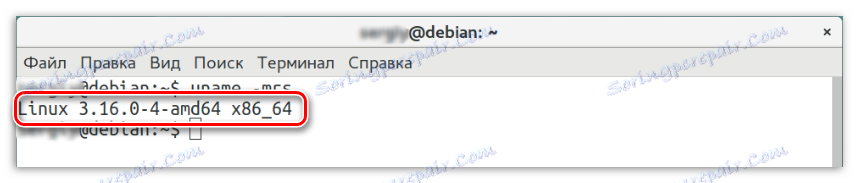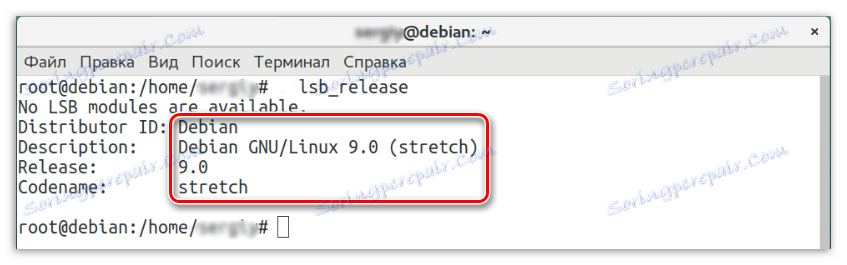Надстройване на Debian от 8 до 9
Тази статия ще ви насочи, чрез която можете да надстроите Debian OS 8 до версия 9. Тя ще бъде разделена на няколко основни точки, които трябва да се извършват последователно. Също така за ваше удобство ще получите основните команди за извършване на всички описани действия. Бъдете внимателни.
съдържание
Инструкции за актуализиране на операционната система Debian
Когато става въпрос за актуализиране на системата, предпазливостта никога няма да бъде излишна. Тъй като много важни файлове могат да бъдат изтрити от диска при тази операция, е необходимо да дадете сметка за действията им. В най-добрия случай неопитен потребител, който се съмнява в собствените си способности, трябва да претегля плюсовете и минусите, или най-малкото - е необходимо да следвате инструкциите без неизпълнение, което е изложено по-долу.
Стъпка 1: Предпазни мерки
Преди да продължите, трябва да бъдете предупредени, като архивирате всички важни файлове и бази данни, ако ги използвате, защото в случай на провал просто не можете да ги възстановите.
Причината за тази предпазливост е, че Debian9 използва напълно различна база данни. MySQL, което е инсталирано на Debian 8, уви, не е съвместимо с базата данни MariaDB в Debian 9, така че в случай на неуспешна актуализация всички файлове ще бъдат загубени.
Първата стъпка е да разберете коя версия на операционната система в момента използвате. Имаме подробни указания на уебсайта.
Прочетете повече: Как да разберете версията на Linux разпространението
Стъпка 2: Подготовка за надстройване
За да бъде всичко успешно, трябва да сте сигурни, че имате достъп до най-новите актуализации за вашата операционна система. Можете да направите това, като изпълните следните три команди:
sudo apt-get update
sudo apt-get upgrade
sudo apt-get dist-upgrade
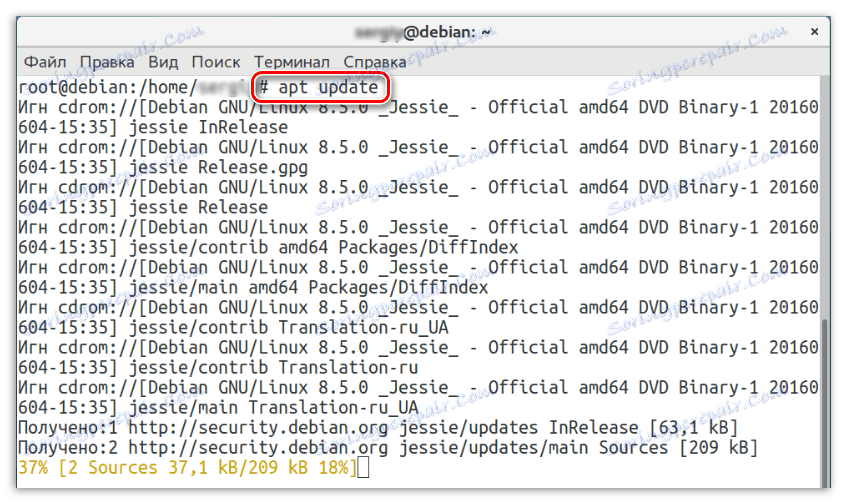
Ако се случи, че на компютъра ви има софтуерна програма на трета страна, която не е включена в нито един от пакетите или е въведена в системата от други ресурси, това значително намалява шансовете за безпроблемно изпълнение на процедурата за актуализиране. Всички тези приложения на компютъра могат да бъдат проследени с тази команда:
aptitude search '~o'
Трябва да ги изтриете всички и след това, като използвате командата, показана по-долу, проверете дали всички пакети са инсталирани правилно и дали има някакви проблеми в системата:
dpkg -C
Ако след изпълнението на командата в "Терминал" нищо не се показва, тогава няма инсталирани критични грешки в инсталираните пакети. В случай, че системата откри проблеми, те трябва да бъдат коригирани и рестартирайте компютъра с помощта на командата:
reboot
Стъпка 3: Персонализиране
Това ръководство ще опише само ръчното преконфигуриране на системата, което означава, че трябва да замените лично всички налични пакети данни. Можете да направите това, като отворите следния файл:
sudo vi /etc/apt/sources.list
Забележка: в този случай vi ще се използва за отваряне на файла, който е текстов редактор, инсталиран по подразбиране във всички Linux дистрибуции. Той няма графичен интерфейс, така че за обикновения потребител ще бъде трудно да редактира файл. Можете да използвате друг редактор, например GEdit. За да направите това, трябва да замените командата "vi" с "gedit".
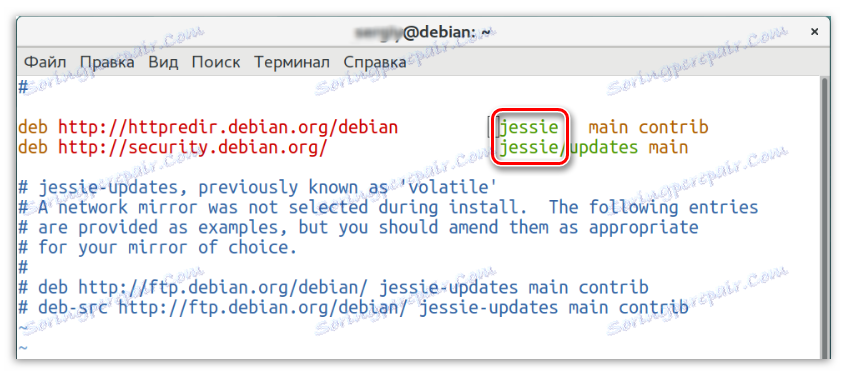
В отворения файл ще е необходимо да промените всички думи "Jessie" (кодово име OS Debian8) на "Stretch" (кодово име Debian9). В крайна сметка трябва да изглежда така:
vi /etc/apt/sources.list
deb http://httpredir.debian.org/debian stretch main contrib
deb http://security.debian.org/ stretch/updates main
Забележка: Процесът на редактиране може да бъде значително опростен, като се използва простата програма за SED и се изпълнява командата, посочена по-долу.
sed -i 's/jessie/stretch/g' /etc/apt/sources.list
След всички манипулации, които сте направили, безопасно стартирайте актуализацията на хранилищата, като изпълнявате следната команда в "Терминал" :
apt update
например:
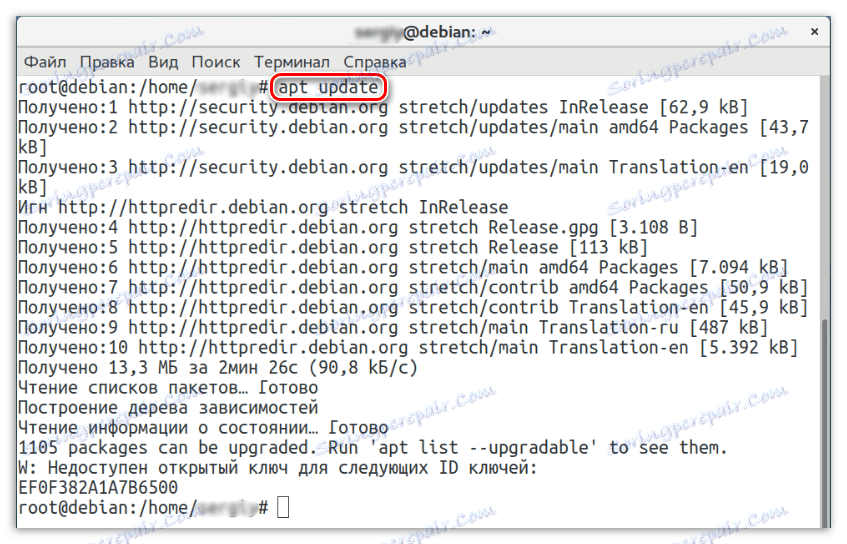
Стъпка 4: Инсталиране
За да инсталирате успешно нова операционна система, трябва да сте сигурни, че имате достатъчно място на твърдия диск. Първоначално изпълнете тази команда:
apt -o APT::Get::Trivial-Only=true dist-upgrade
например:
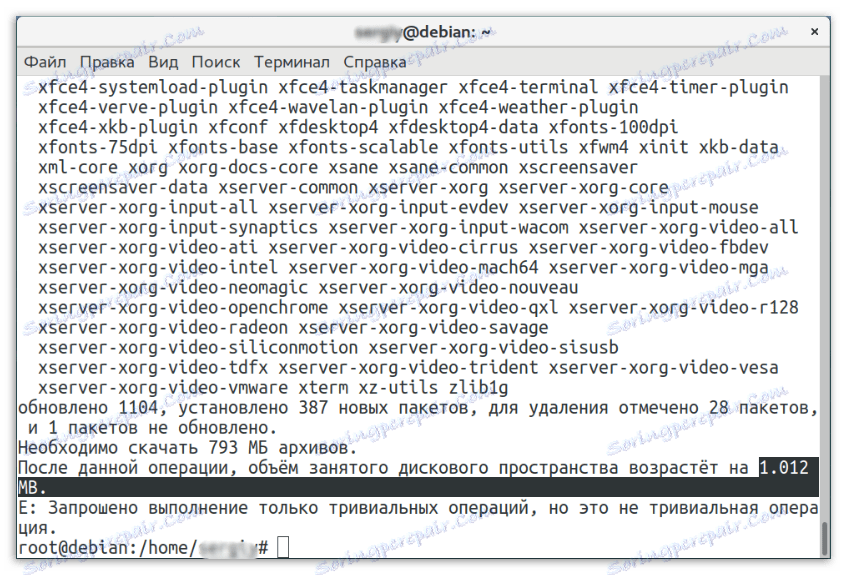
След това трябва да проверите основната папка. За да направите това, можете да използвате командата:
df -H
Съвет: Ако искате бързо да разпознаете главната директория на инсталираната система от списъка, който се появява, обръщайте внимание на колоната "Монтирана в" (1) . В него потърсете низ със знака "/" (2) - това е коренът на системата. Остава само да изглежда малко ляво в реда до колоната "Dost" (3) , където остава свободното място на диска.
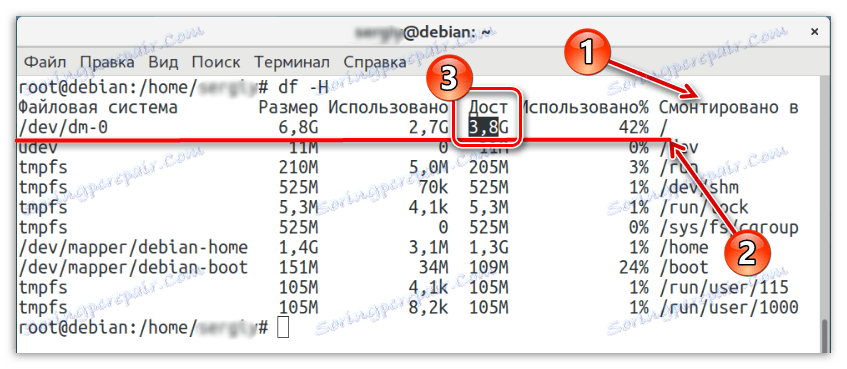
И само след тези подготовки можете да започнете да актуализирате всички файлове. Можете да направите това, като изпълните следните команди един по един:
apt upgrade
apt dist-upgrade
След дългото изчакване процесът ще бъде завършен и можете да рестартирате системата безопасно с вече известната команда:
reboot
Стъпка 5: Проверете
Сега вашата операционна система Debian е успешно обновявана на новата версия, но за всеки случай си струва да проверите още няколко неща, за да сте спокойни:
- Версията на ядрото с команда:
uname -mrsнапример:
![проверка на версията на ядрото в debian]()
- Разпространяващата версия с помощта на командата:
lsb_release -aнапример:
![проверка на версията на разпространението в debian]()
- Наличие на остарели пакети чрез стартиране на командата:
aptitude search '~o'
Ако версията на ядрото и пакетът за разпространение съответстват на операционната система Debian 9 и не са открити остарели пакети, това означава, че актуализацията на системата е успешна.
заключение
Актуализирането на Debian 8 до 9 е сериозно решение, но успешното му внедряване зависи само от изпълнението на всички горепосочени указания. И накрая, искам да обърна внимание на факта, че процесът на актуализиране е доста продължителен, защото голям брой файлове ще бъдат изтеглени от мрежата, но не можете да прекъснете този процес, в противен случай операционната система няма да бъде възстановена.